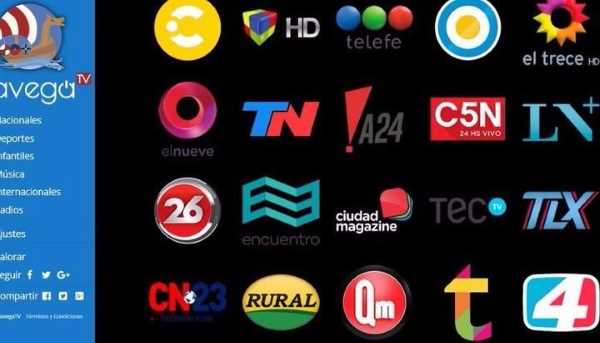Con un solo click NavegaTV pone al alcance más de 70 señales.
La tecnología sigue ganado terreno. Una muestra de ello es la posibilidad de ver canales de cable de manera gratuita en la computadora, gracias a NavegaTV, una nueva extensión que está disponible para Google Chrome y que permite que sus usuarios disfruten de casi 70 canales de televisión de todo el mundo y también varias señales de radios directamente desde el navegador.
Muchos especialistas en la material aseguran que ésto podría ser el comienzo del fin de la televisión por cable.
Lo cierto es que decenas de señales provinciales, nacionales e internacionales estarán a un click de distancia de los usuarios.
La app será bastante útil para quienes no tienen acceso a una T, viajan o viven fuera de Argentina y no quieren perderse su programa noticias de nuestro país.
NavegaTV permite acceder a una gran cantidad de canales en HD y simula a la perfección el comportamiento de un televisor, lo que permite hacer zapping.
La herramienta incluye canales de cable “abiertos” y sus creadores aseguran que no van a sumar canales codificados o premium, aunque a futuro podrían agregar señales como ESPN Play o FOX Play para quienes tengan usuario en esas plataformas.
Decenas de canales
Entre los principales canales de TV que ofrece esta extensión se encuentran señales como América TV, Telefe, TV Pública, El Trece, El Nueve, TN, A24, C5N, La Nación +, Canal 26, Encuentro, CN23, Canal Rural y varios canales provinciales, como Canal 4 Jujuy,
Canal 9 Salta y TDC Santa Fe, entre otros.
Entre los canales deportivos se destacan DEPORTV, Telefe Fútbol y Garage TV.
Las señales internacionales incluyen a El Canal de las Estrellas, Antena 3, TV Perú, BBC y Al Jazeera.
La extensión incluye también la posibilidad de escuchar radios, entre ellas Vorterix, La 100, Mitre, Radio 10, Del Plata y Continental, entre otras.
¿Cómo instalar la app?
La instalación de NavegaTV es muy sencilla y lleva pocos pasos. Sólo hay que ir al enlace de la tienda de Google Chome y hacer clic en el botón “Añadir a Chrome”.
A continuación aparecerá una ventana con la leyenda ¿Quieres instalar NavegaTV?, en la que hay que hacer clic en “Agregar extensión”. La instalación ya está completa. A continuación aparecerá un botón de NavegaTV en la barra de Chrome, para tener acceso directo a la herramienta.
El botón que quedará instalado en la parte derecha superior.
La transmisión se realiza en en vivo a cualquier hora, todos los días de la semana.
Además la herramienta agrega un botón en la barra de herramientas, para tenerla siempre a mano.
¿Cómo se usa?
Al abrir la app, a la izquierda de la pantalla aparecerá una lista con diferentes secciones: Nacionales, Deportes, Infantiles, Música, Internacionales y Radios. También existe un apartado para la configuración y otro para seguir la app en las redes sociales.
Para iniciar una transmisión hace falta hacer un click en el logo de algún canal de la lista y esperar a que cargue la transmisión.